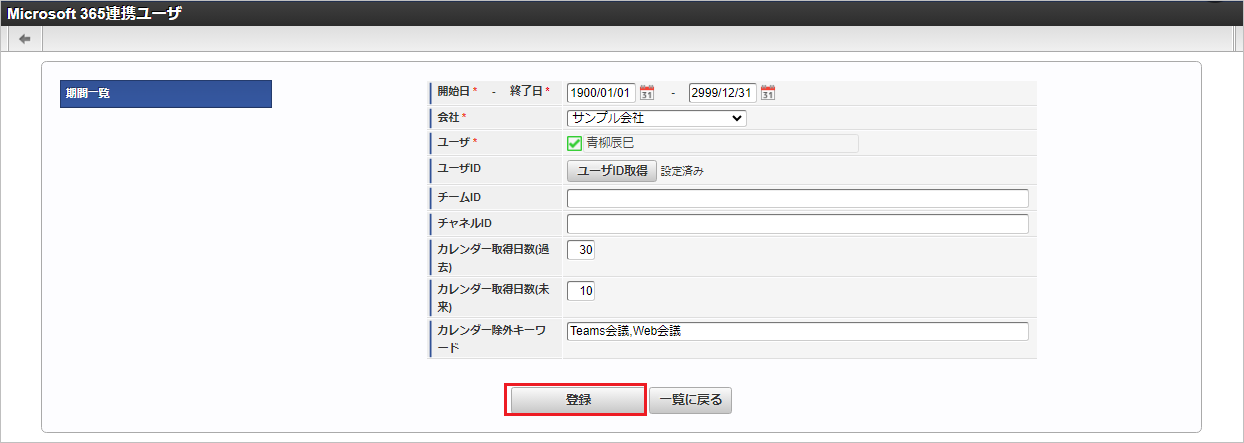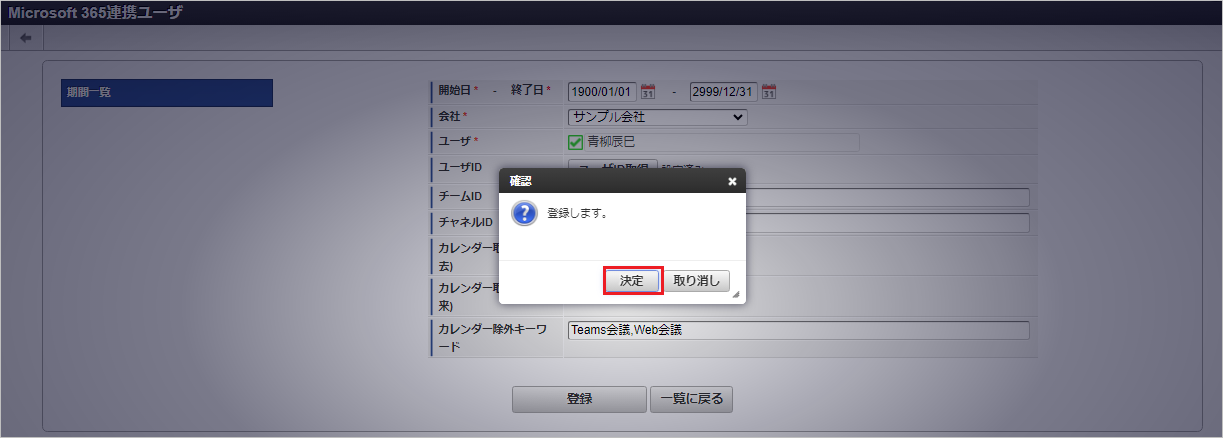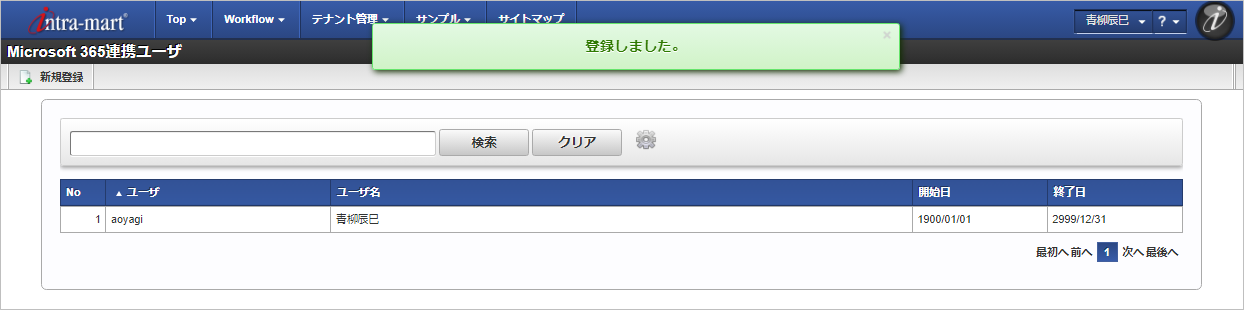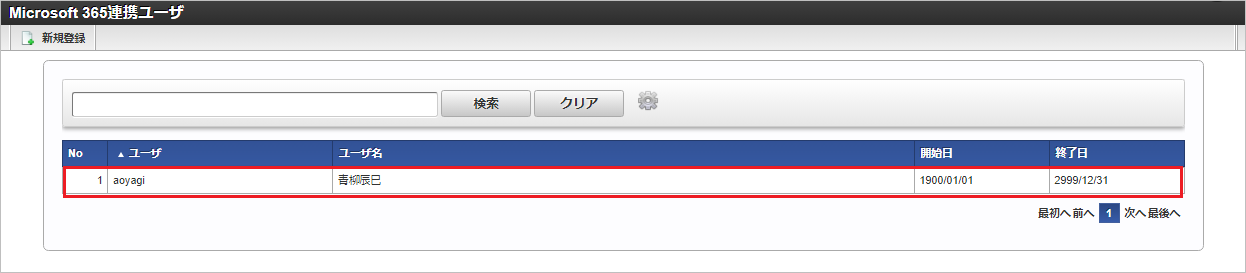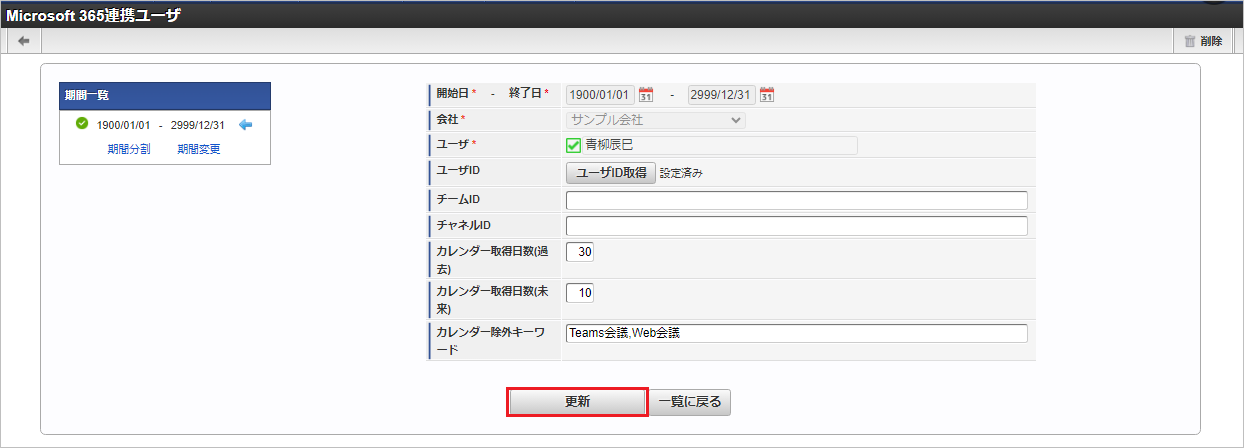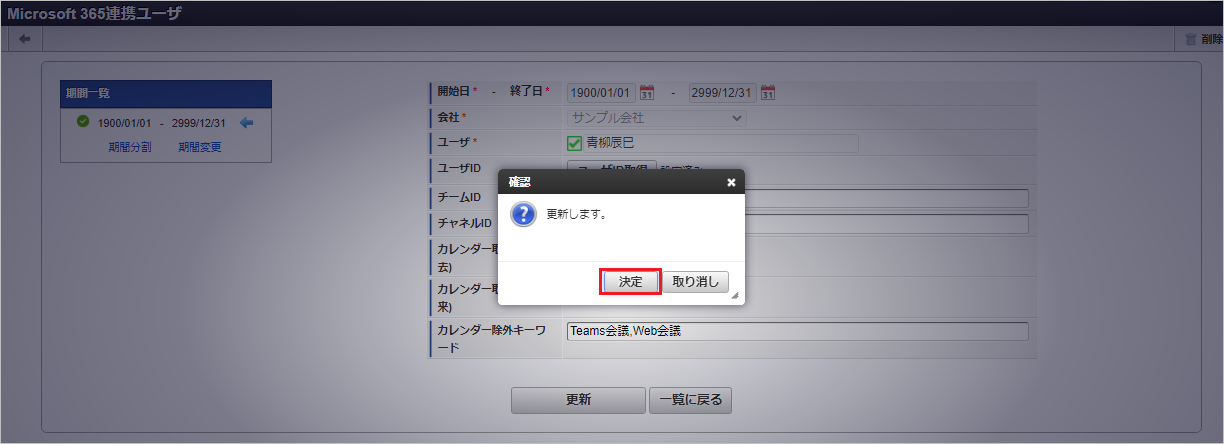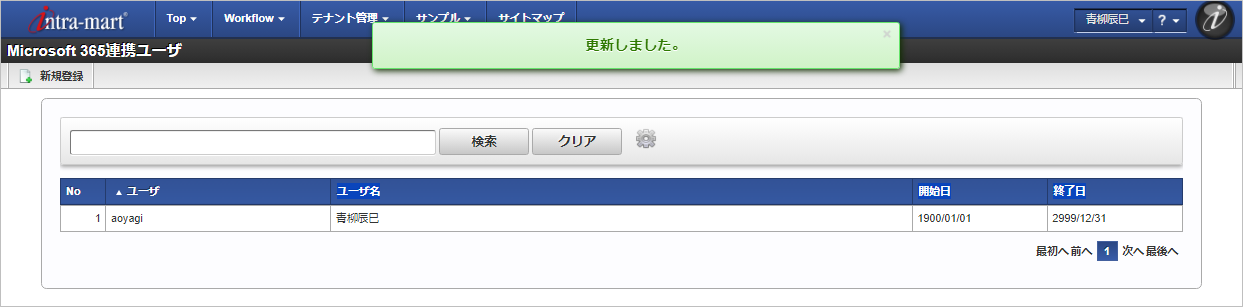5.3.1. Microsoft 365連携ユーザ設定¶
本項では、Microsoft 365連携ユーザ設定の設定方法を説明します。
5.3.1.1. 概要¶
Microsoft 365連携ユーザ設定は、「カレンダーデータ検索(Microsoft 365)ガジェット」の検索設定を管理します。
5.3.1.2. メンテナンス¶
本項では、メンテナンス機能を利用したマスタ設定方法を説明します。ログインユーザのデータのみ登録、更新、削除、参照ができます。
5.3.1.2.1. 新規登録¶
コラム
「ユーザ」はシステム日付を検索基準日としています。
5.3.1.2.2. 更新¶
コラム
検索欄に検索したいMicrosoft 365連携ユーザの以下の項目を入力して「検索」をクリックすると、結果を一覧に表示します。
コラム
一覧機能の操作方法は、 一覧画面の操作 を参照してください。